2015年7月29日にMicrosoft、Windows 10が公開されました。
提供日を大幅に前倒ししたため、売りのはずの音声アシスタント機能「Cortana」が使えないなど、中途半場感が否めないOSです。
製品は、9月4日に提供
ほとんどの製品は、提供開始日=製品発売日ですが、Windows 10は提供してから販売の準備をしています。
そのため、Windows 10製品は9月4日発売です。
| Windows 10 Home | Windows 10 Pro | |
|---|---|---|
| 製品写真 |  |
 |
| Amazon | 32bit/64bit USB版 32bit/64bit ダウンロード版 |
32bit/64bit USB版 32bit/64bit ダウンロード版 |
| 楽天 | 32bit/64bit USB版 | 32bit/64bit USB版 |
DSP版は、8月1日に提供
DSP版とは、ハードウェアとセットで販売する形式です。サポートがマイクロソフトではなく販売店側になる違いがあります。
主に自作パソコン用のソフトウェアです。製品版に比べ簡素なパッケージであること。マイクロソフト側のサポートが必要ないことから早く提供できたと思われます。
32bit版と64bit版が別々に準備されています。8月7日に新CPUが発売されました。セットで購入すると良さげです。詳しくは、「待望の第六世代CPU発売!Windows 10発売にあわせた新調に最適」を参照ください。
| Windows 10 Home | Windows 10 Pro | |
|---|---|---|
| 製品写真 | 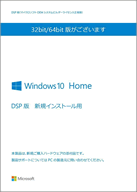 |
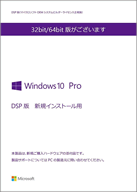 |
| Amazon | DVD版 |
DVD版 |
| 楽天 | DVD版 | DVD版 |
Windows 7 / 8.1なら無料でアップグレード
Windows 10発売から1年間は、Windows 7/8/8.1、Windows Phone 8.1のユーザーに対して無償でアップグレードできます。Windows 8の時は、2012年10月26日に発売し、2013年3月31日まで3,300円の特別価格でアップグレード版を購入できるキャンペーンを実施しておりましたが、今回は1年間も猶予があり、しかも無料です。
実施方法は、「すぐできる世界一簡単な方法!既存のOSをWindows 10 製品版にアップグレードする」を参照ください。
何らかのトラブルで戻したくなったら「Windows 10からWindows 8.1へ簡単に戻すこともできる」を参照ください。
また、「VMware Player」と一緒に使えば、既存のOS上に、仮想OSとしてWindows 10を動かせるため、リスクを少なく評価ができます。
詳しくは、「無料で出来る!既存のOS上でWindows 10を楽しむ方法【VMware Player】」を参照ください。
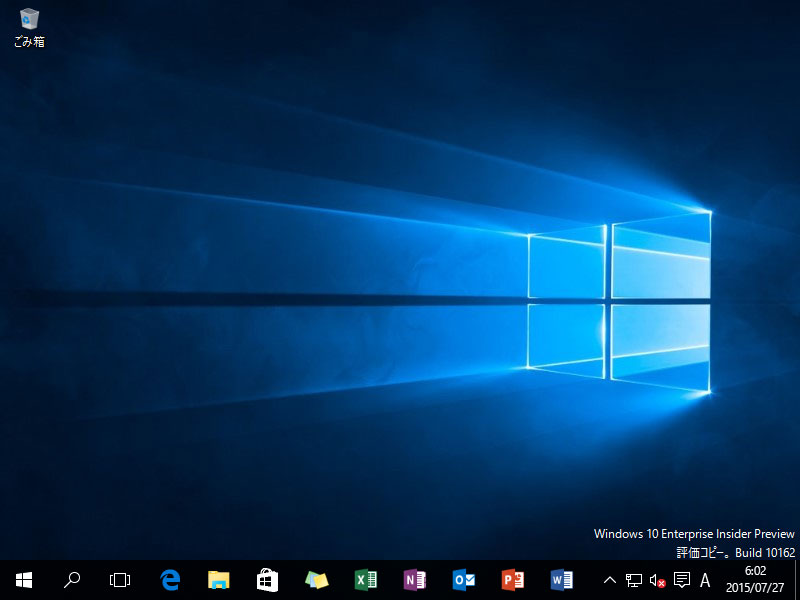
7月29日から順番に無料アップグレード開始
Windows 7とWindows 8.1ユーザーは、7月29日から順番に提供されます。一斉ではありません。詳しくは、「【操作方法】いよいよWindows 10の無料アップグレードの予約が始まる」を参照ください。
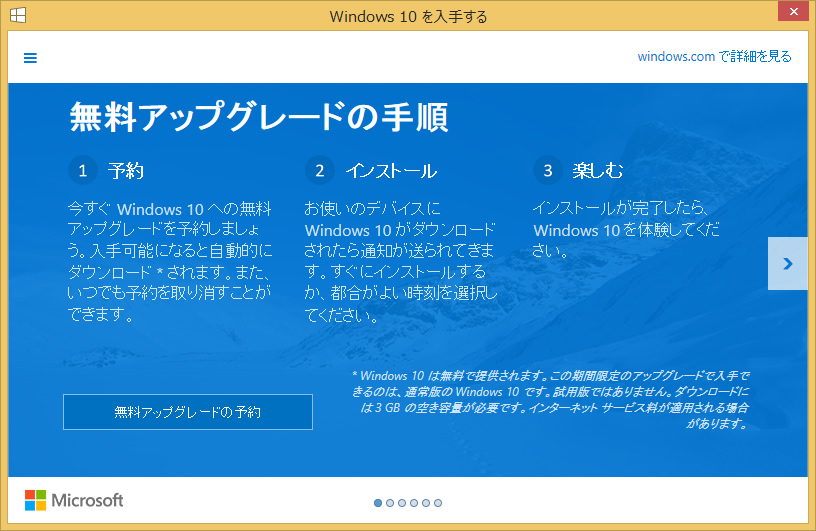
ログイン画面
Windows 10のログイン画面。マイクロソフトでは4桁の数字によるPIN入力または生体認証を推奨しています。
PIN入力については、「Windows 10なら4桁の数字でログインしよう!PINパスワード編」を参照ください。
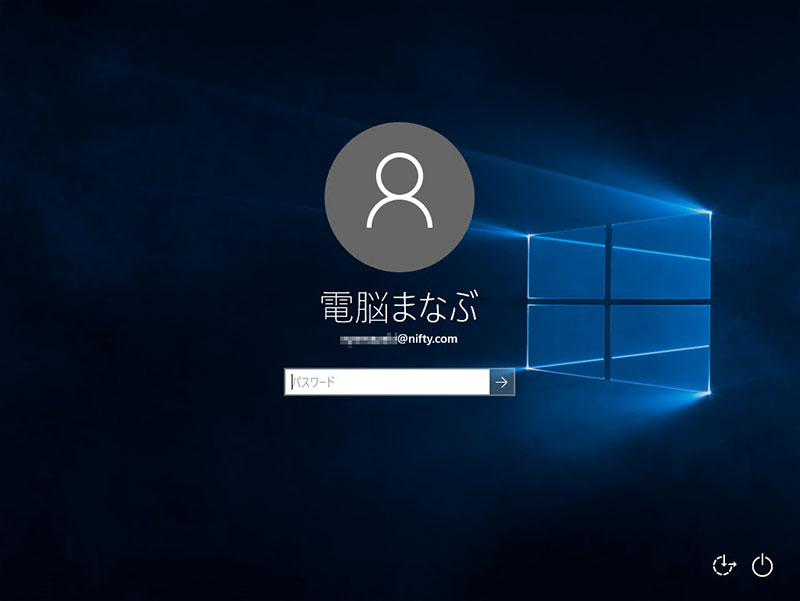
Windows 10は、最後のWindows。永遠に使える
詳しくは、「最後のWindowsを楽しもう!無期限サポートと無償アップグレードについて」を参照ください。
従来のOSは以下のように制限がありましたが、壊れるまで永遠に無料で使うことができます。
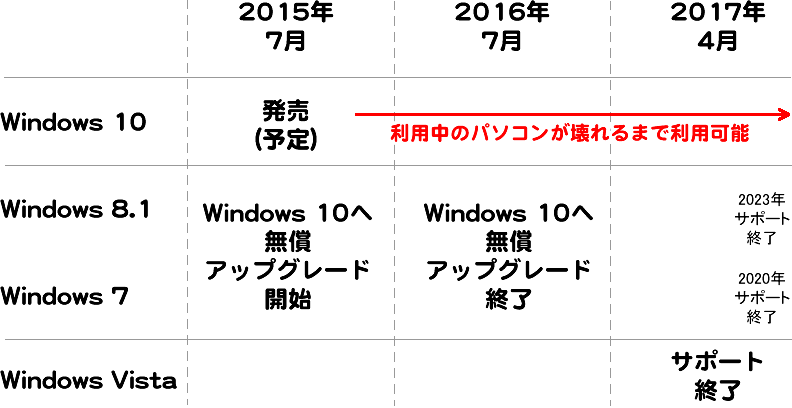
スタートメニューの復活!ドラッグでリサイズ可能
Windows 8でなくなったスタートメニュー。Windows 10では復活しました。Windows 10は、ドラッグしてスタートメニューを縦にサイズ変更できます。
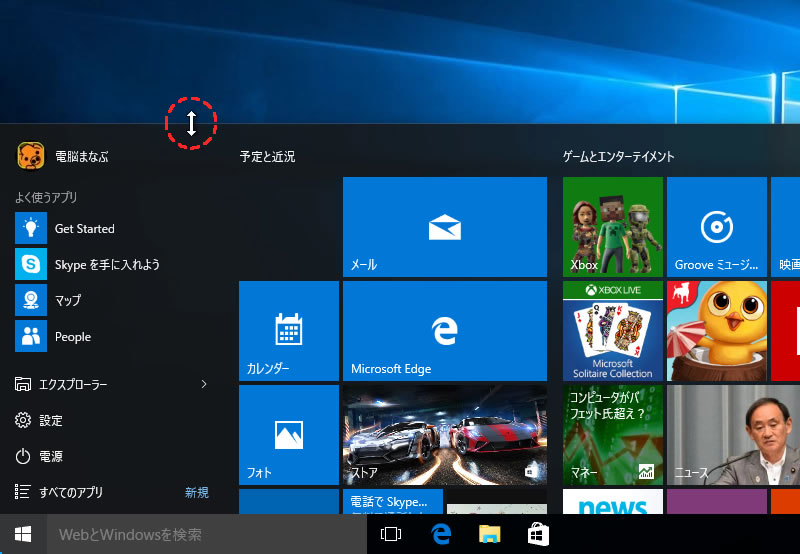
横にもドラッグしてリサイズできます。詳しくは、「Windows 10のスタートメニューは、ドラッグでリサイズ可能」を参照ください。
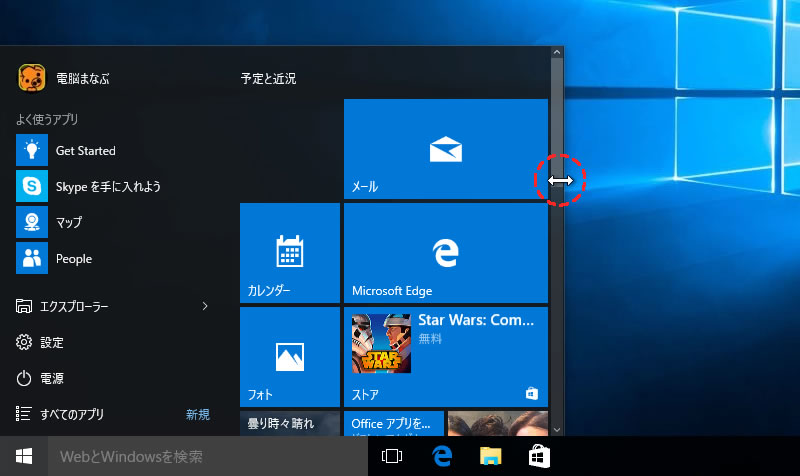
Windows 10新機能 仮想デスクトップを使いこなそう!
一つのパソコンで複数の業務をこなす時があるかと思います。
そんな時に、一つ一つのアプリを終了し、起動するのも面倒ですし、だからと言って、いろんな種類のアプリを起動して複数の業務をこなすと、アプリの切り替えが煩雑になります。
そんな時に活用して頂きたいのが仮想デスクトップです。
仮想デスクトップを使えば、あたかも独立したデスクトップ画面のように扱うことができ、しょっとしたキー操作で切り替えることができます。
詳しくは、「Windows 10新機能 仮想デスクトップを使いこなせ!」を参照ください。
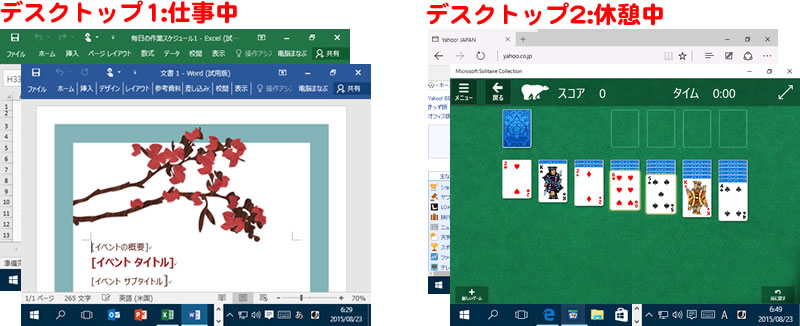
新OSに併せて、「Office for Windows 10」やOffice 2016が発売予定
「Office for Windows 10」といって、スマホや小型タブレットで無料でプレインストールされます。スマホ・小型タブレットの登場は、2015年10月の予定です。
もう暫く、待ちましょう。
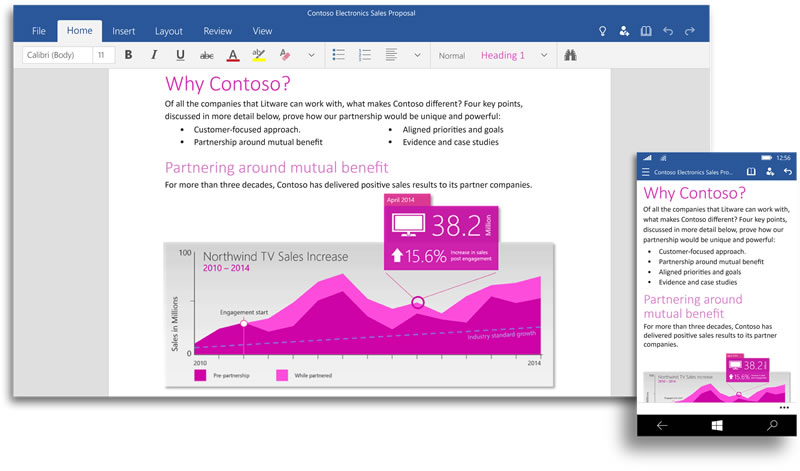
Office 2016は、今年度提供予定です。
ベーター版は、既に提供されています。私も使っています。詳しくは、「【速報】Office 2016ではタスクバーにアプリケーションが登録される」を参照ください。
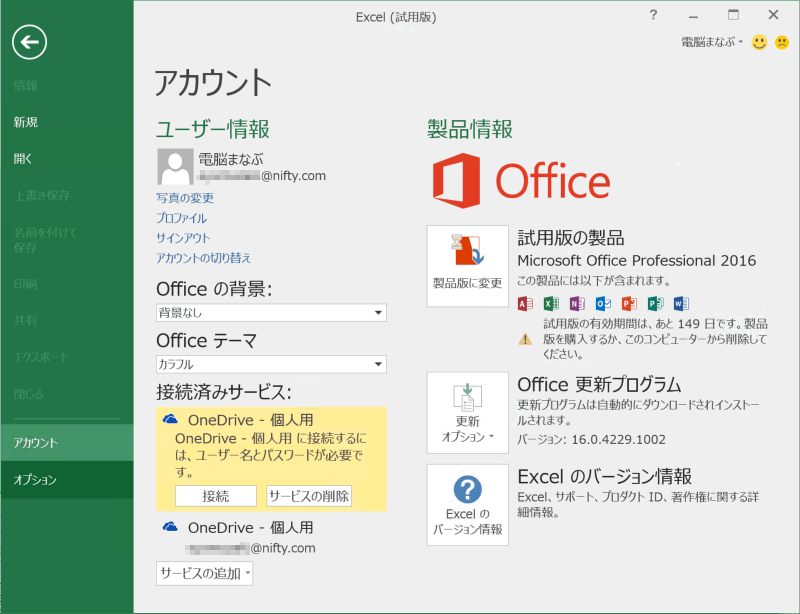
SiriやOK Googleのように音声入力がサポート「Cortana」
以下は、英語版。残念ながら、日本では、まだ使えません。iOSで言うSiriやAndroidで言う「OK Google」のように音声検索ができるようになりました。パクリですね!
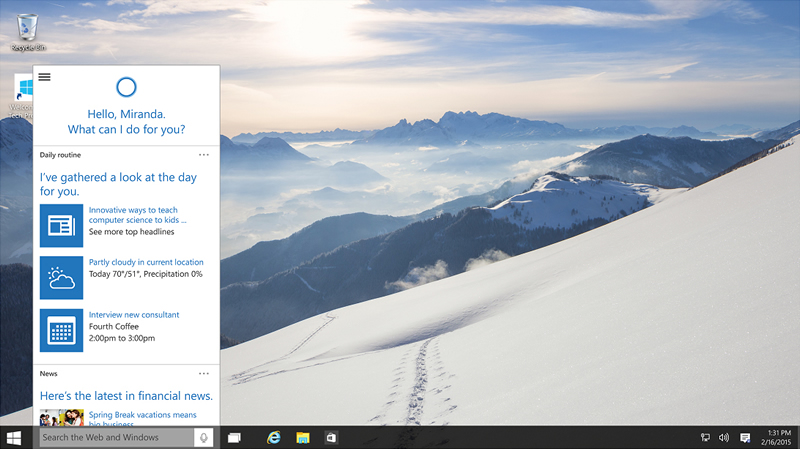
通知機能がより強力に!
リッチ(豊富)な表現になりました。
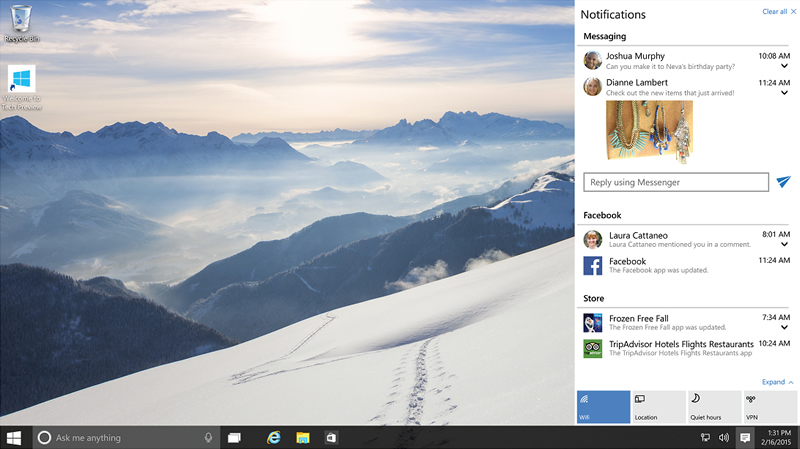
タブレット向けUIとデスクトップUIを瞬時に切り替える「Continuum」機能
キーボードを取り付けたり、外したりできるパソコンの場合は、取り付けるとデスクトップモード。外すとタブレットモードになります。2 in 1 PCで有効な機能。
2 in 1 PCでなくても、ボタン2つで切り替えることもできます。
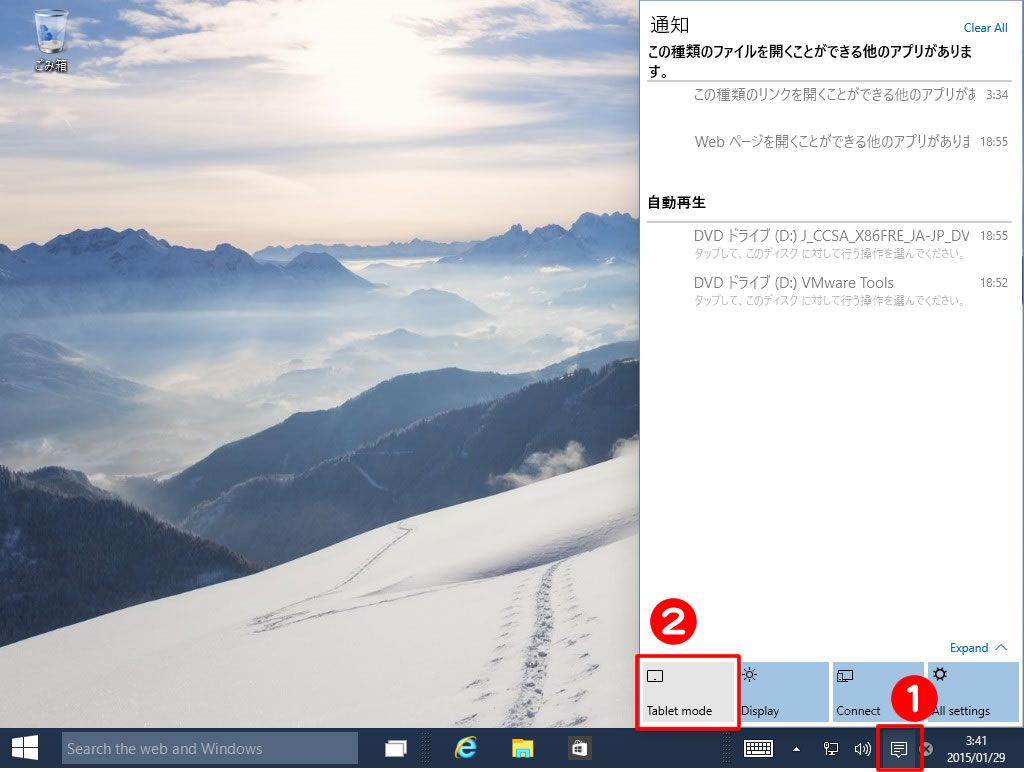
タブレットモードにすることで、背景が暗くなり操作が変わります。
例えば、タブレットモードでスタートボタンを押すと全画面のスタート画面になります。
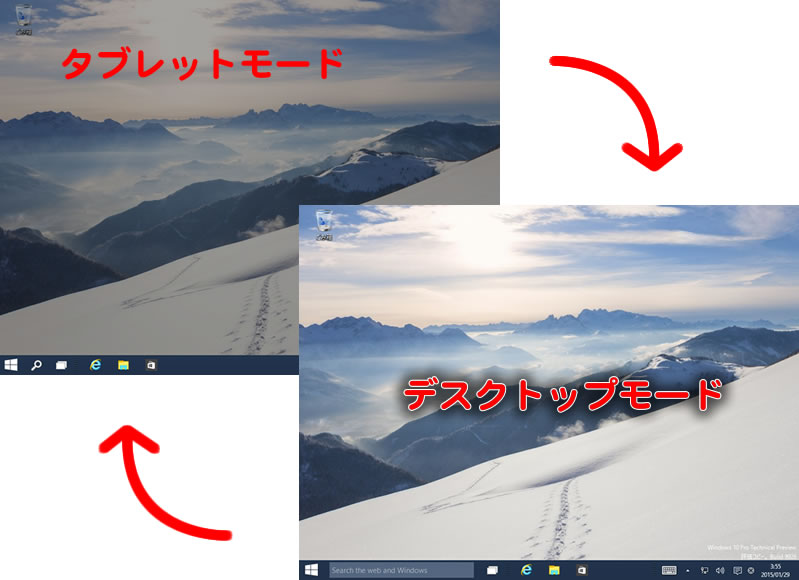
統合された設定アプリ、よく使う設定の切り替えや通知を表示する「アクションセンター」
スマートフォンでおなじみの機能です。
画面右下の「アクションセンター」のアイコンをクリックするか、[Windows]キーを押しながら[A]です。
アクションセンターを表示させるショートカット[Windows]+[A]は、よく使うため覚えましょう。
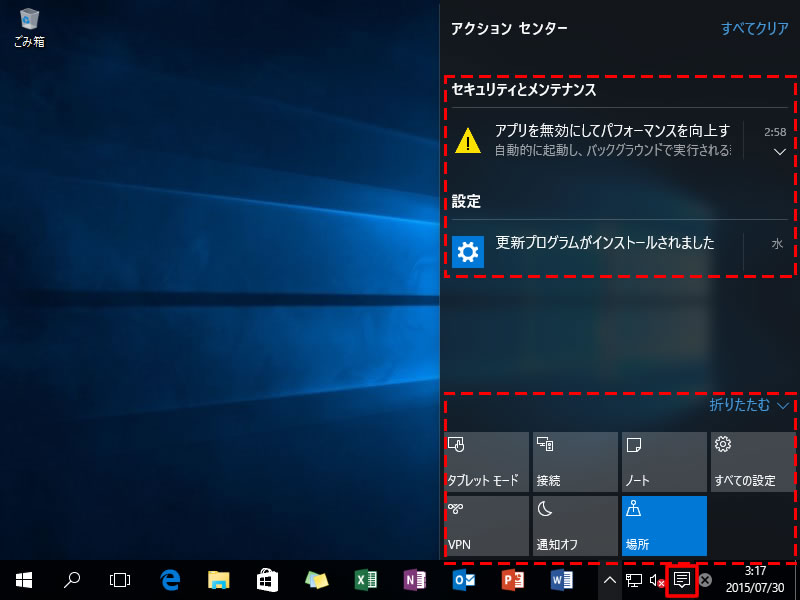
新しい写真アプリ/地図アプリ/Xboxアプリ
8インチ未満は、モバイル表示/8インチ以上は、デスクトップ表示。
日本だと、8インチ未満の端末が、ほとんどありません。でも興味深いところ。スタート画面の違い
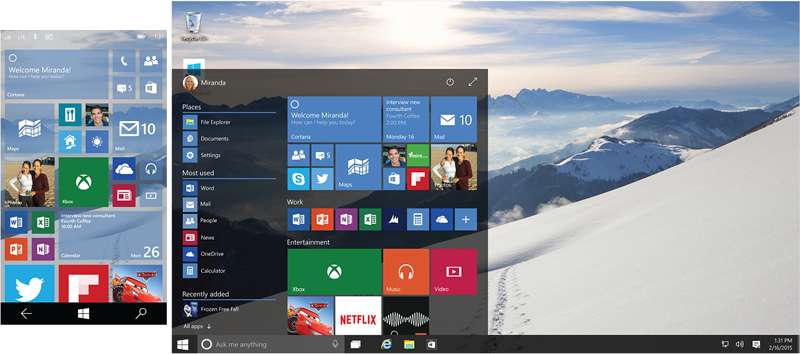
アクションセンターの表示例
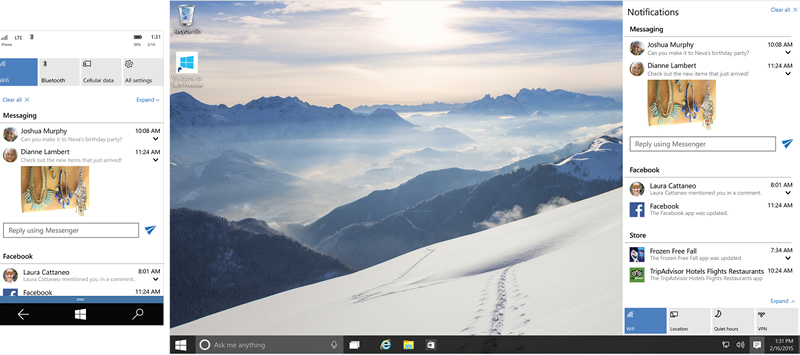
音声検索の表示例
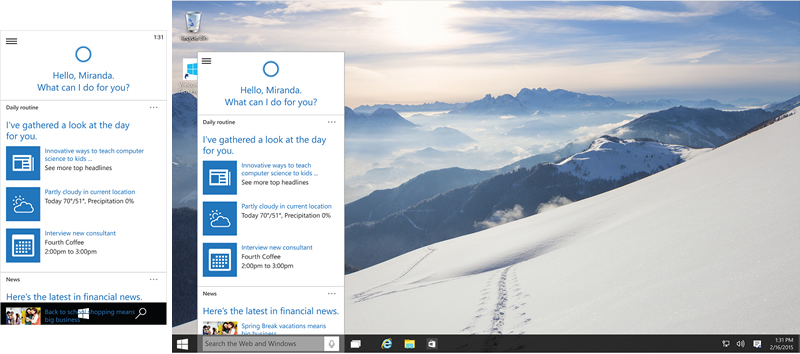
新しい写真アプリ/地図アプリ/Xboxアプリ
写真アプリのコレクション表示
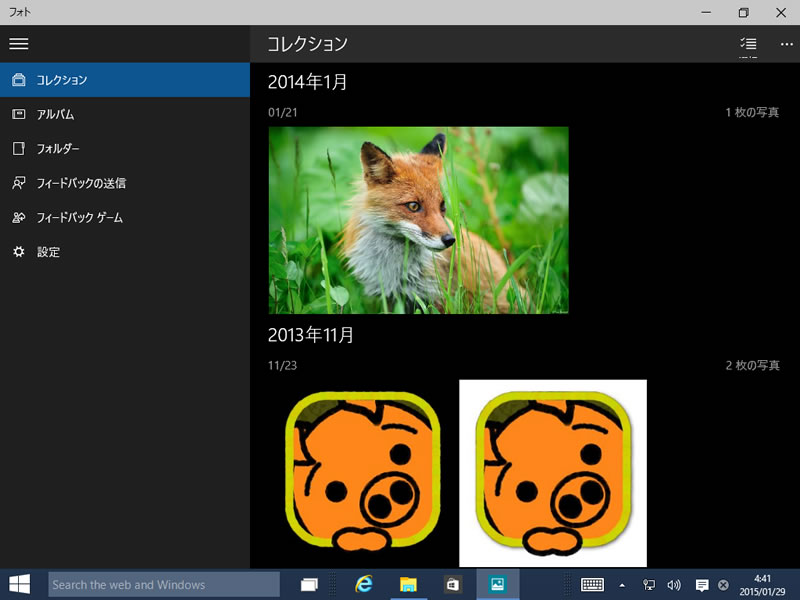
写真表示
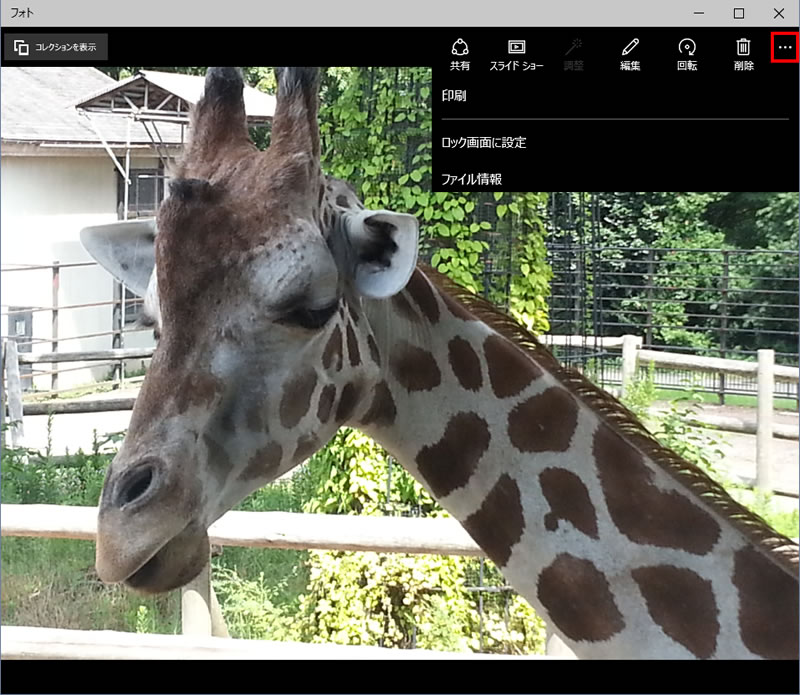
編集画面。結構いろいろできます。
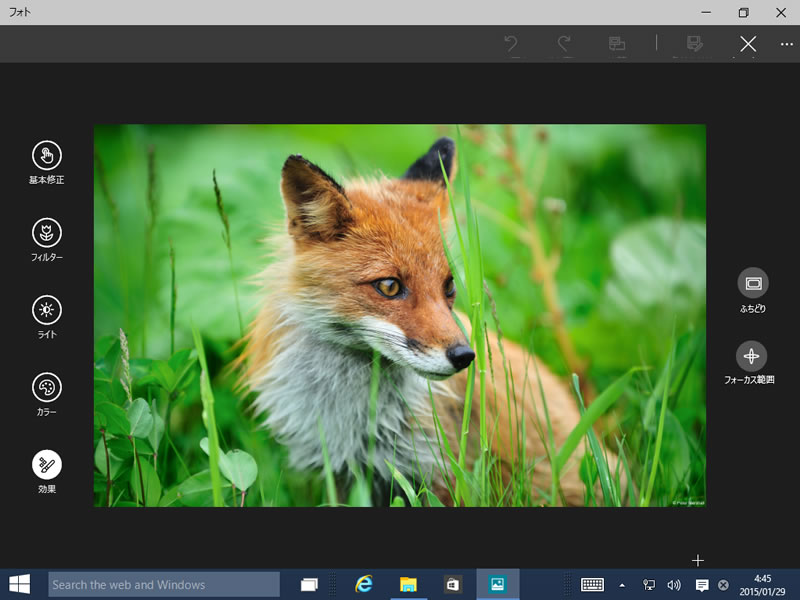
FLAC/Appleロスレスに
ハイレゾ再生に対応しています。また、CDと同じ音質で圧縮保存するAppleロスレスにも対応しています。近々、別途詳しく説明しましょう。
よりフラットなデザイン
2015年1月24日版から多くの部分がフラットなデザインに修正されました。

エクスプローラーのアイコンも、よりフラットに。Windows8までが、「お気に入り」でしたが、「クイックアクセス」とより適切な名前に変更されています。
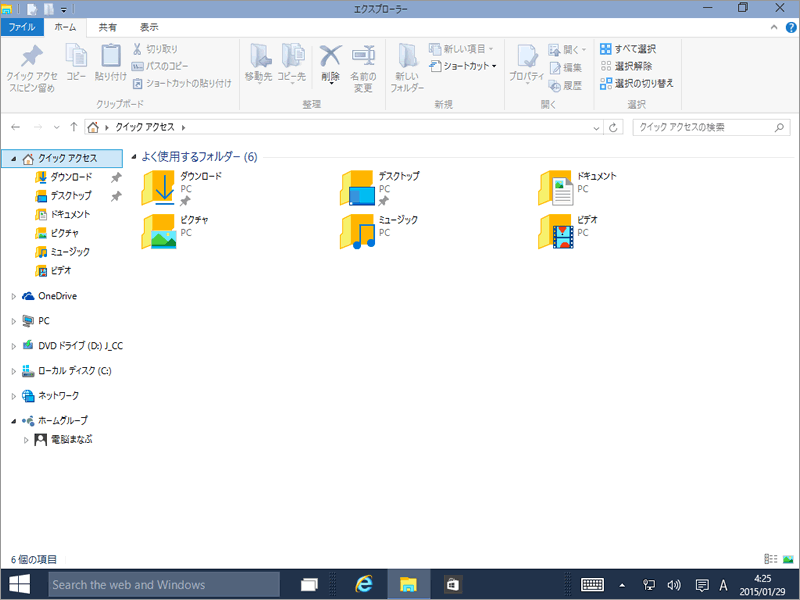
大型ディスプレイに朗報!Windowsの4分割機能
Windows 7から左半分・右半分表示ができるようになりました。Windows 10からは、上半分・下半分・1/4表示が可能になりました。かなり嬉しい。
[Window]キー+[↑] で可能。[Window]キー+[↓]だと下半分
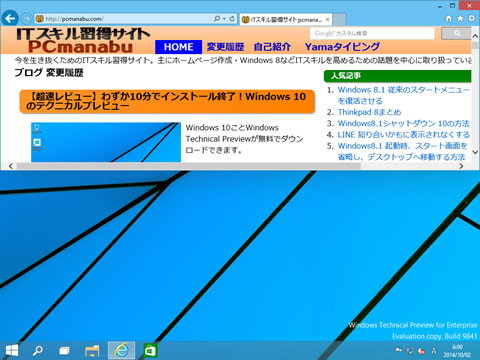
さらに[Window]キー+[←] で1/4表示。[Window]キー+[→]で逆側に!
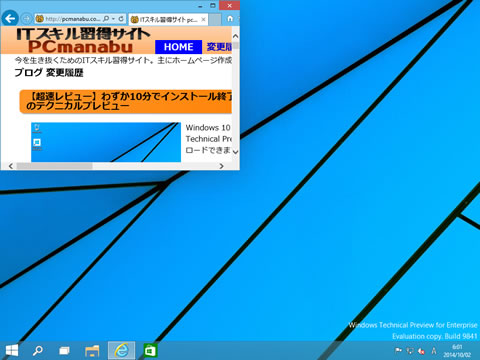
アプリもWindowsになった!
タブレットに最適化されたアプリは、従来のWindowsユーザーには、操作しにくい部分がありました。この変更により旧Windowsユーザーも違和感なく操作できます。
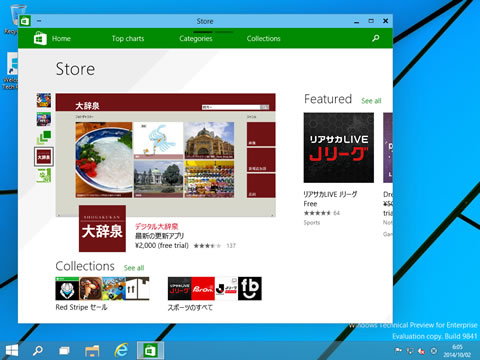
デスクトップを複数持ているようになった!仮想デスクトップ
UNIXでは、デスクトップ画面を複数持つことができました。その機能がWindowsにも、備わりました。
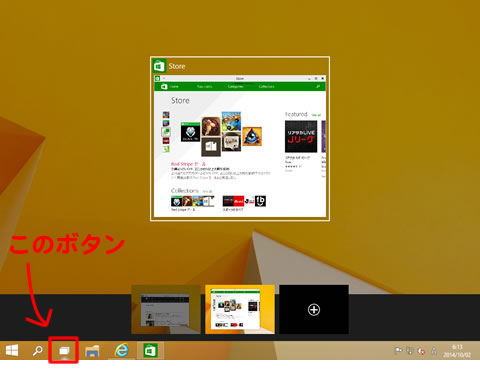
コマンドプロンプトが使いやすく!
マウスでサイズが自由に変更できるようになりました。
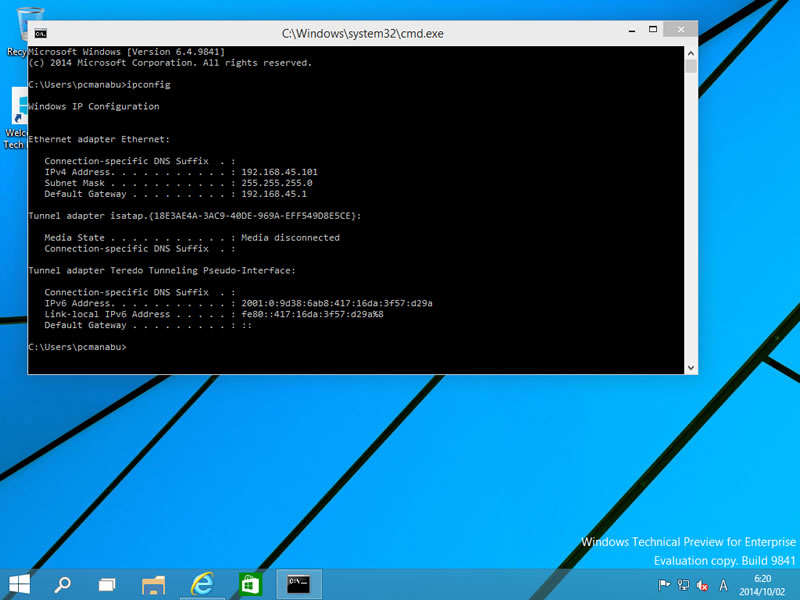
Windows 10に生体認証機能「Windows Hello」が搭載
詳しくは、「Windows 10に生体認証機能「Windows Hello」が搭載~パスワード代わりに虹彩や指紋で認証~」を参照ください。
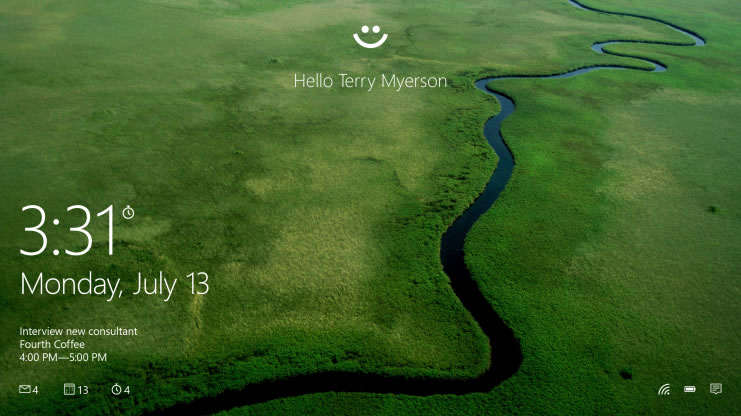
まとめ:Windows 10は、スマホ,UNIX,Windows 7,Windows 8.1のいいとこどり
本日使った感想としては、歴代OSのいいところを積極的に採用した印象です。このように書くと、闇鍋状態で悪い印象をうけますが、使った限りネガティブな部分は、見当たりませんでした。誰もが安心して使える印象です。
また、HPから100ドルPC(約1万円)が発売しました(Windows 8.1の話になりますが)。今後のWindowsは、価格面でもガチでスマホかやタブレットと対抗しています。1万円から十万円台まで幅広くなることでしょう。
関連URL
様々な詳細は、「Windows 10」タブを参照ください


